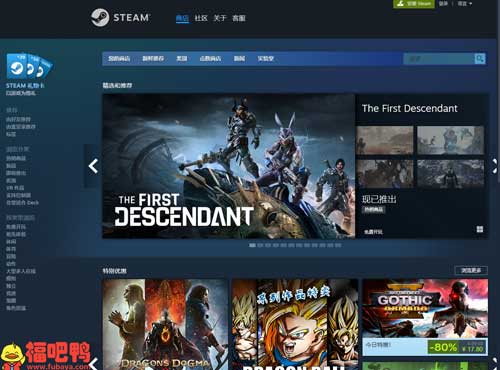当我们有很多文件时,寻找起来会比较麻烦,所以我今天带来一个给文件增加标签的工具,可以给文件增加标签,并且给它们分类,一起来看看吧
工具下载后是一个压缩包,我们把它解压出来,可以看到有两个文件,一个是工具文件,还有一个是插件,我们先双击【Document_TagExplorer_V4.3.1.exe】打开工具
工具打开后页面如下,它会先弹出一个新手引导,我们看完后把它关掉
之后页面就是这样的,我们先找到需要添加标签的文件,例如我想给这几张图片添加标签,里面1、2是泰山的风景,3、4、5是华山的风景
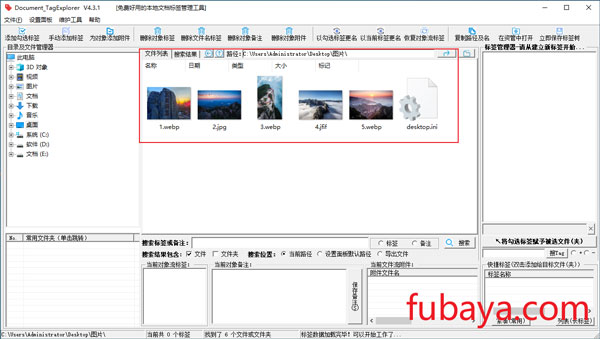
之后在标签管理器那里右键,新建标签例如我先点击【新建顶级标签】,给它命名为风景照,之后再新建两个下级标签,命名为泰山和华山,之后框选你认为是那个标签的文件,然后在任务管理器里勾选标签,之后点击【将勾选标签赋予被选文件】,就这样给所有你想添加标签的文件都添加标签
之后就算回到桌面上,我们勾选标签,然后点击搜索,它就会找到那个标签下的文件
如果我们打开插件,那么我们只需要在文件上单击右键,可以看到右键菜单有个【查看或编辑该文件标签】,我们点击它
之后会弹出这个窗口,我们在这里就可以添加标签,就不用打开工具了
好了,今天的工具就介绍到这里,工具的获取请看文章顶部,感谢大家的观看,我们下期再见。
© 版权声明
文章版权归作者所有,未经允许请勿转载。
THE END